Google Maps là ứng dụng bản đồ phổ biến nhất trên thế giới và có nhiều thông tin bản đồ và tính năng điều hướng tiện lợi. Bạn có thể nhận thấy rằng bạn đã tự động thiết lập địa chỉ nhà và nơi làm việc của bạn. Đối với hầu hết mọi người, ứng dụng phổ biến ở ngay trên trang web với những địa điểm này.
Tuy nhiên, đối với một số người, nó không có nhãn đúng nơi. Ví dụ, giờ làm việc của bạn có thể lạ hoặc bạn có thể làm việc tại nhà. Nó thậm chí có thể được rút. Dưới đây là cách xử lý nhãn địa chỉ nhà / cơ quan của Google Map.
Không thể đặt địa chỉ
Lý do chính bạn có thể không thể đặt vị trí làm việc / nhà của bạn là đơn giản. Mọi ứng dụng hoặc dịch vụ Google mà bạn sở hữu đều hoạt động dưới sự bảo trợ của tài khoản Google của bạn. Bạn có thể đã đăng nhập vĩnh viễn vào hầu hết các thiết bị của mình, nhưng bạn có thể không hiện tại. Ví dụ, bạn có thể đã có được một thiết bị mới.
Nếu bạn chưa đăng nhập vào tài khoản Google của mình, bạn sẽ không thể tìm hoặc định cấu hình địa chỉ nhà / cơ quan của bạn. Điều này là do Google không có tài khoản để đính kèm địa chỉ. Nếu bạn không thể định vị, định cấu hình, chỉnh sửa hoặc xóa địa chỉ nhà hoặc nơi làm việc của bạn trên Google Maps, rất có thể bạn chưa đăng nhập bằng tài khoản Google của mình.

Đặt địa chỉ nhà / nơi làm việc của bạn
Nếu Google không tự động định cấu hình công việc và địa chỉ của bạn, bạn có thể tự làm điều đó. May mắn thay, gắn thẻ những nơi này là đi bộ trong công viên. Tất nhiên, tùy chọn này có sẵn trên nền tảng. Ở đây chúng tôi chỉ cho bạn cách định cấu hình địa chỉ nhà của bạn và hoạt động trong Google Maps.
Điện thoại thông minh / Máy tính bảng
Đặt địa chỉ nhà hoặc nơi làm việc của bạn hoạt động ít nhiều giống nhau cho người dùng Android và iOS. Đầu tiên, bạn phải mở ứng dụng Google Maps. Sau đó điều hướng đến Cám biểu tượng trên màn hình chính của ứng dụng. Sau đó chọn Dán nhãn lưỡi. Bây giờ chọn bất kỳ Trang chủ hoặc Làm việc và nhập địa chỉ thích hợp.
Nếu trước đây bạn hoặc Google đã định cấu hình địa chỉ nhà hoặc nơi làm việc của bạn, bạn có thể thay đổi địa chỉ đó bất cứ lúc nào. Trên Google Maps, Google Cám tùy chọn chọn Dán nhãn tab lại. Bạn sẽ thấy các tùy chọn Home / Work được thiết lập trước đó. Bên cạnh cả hai, bạn sẽ thấy biểu tượng ba chấm. Chạm vào biểu tượng và sau đó chọn Chỉnh sửa Bắt đầu/ /Chỉnh sửa công việc. Bây giờ, chỉ cần xóa địa chỉ hiện được đặt, thay đổi nó và xác nhận.
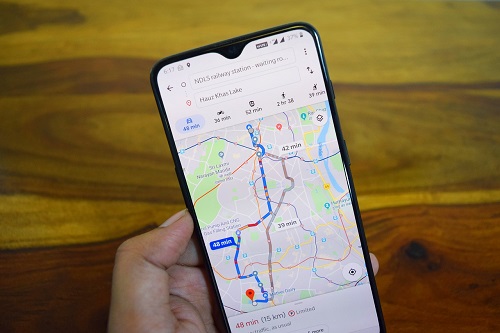
Bạn có thể muốn xóa hoàn toàn địa chỉ nhà hoặc nơi làm việc của bạn. Một số người thích quyền riêng tư của họ, trong khi những người khác không muốn thông tin này trong ứng dụng. Quay lại tab Ghi nhãn và nhấp vào biểu tượng ba chấm bên cạnh Bắt đầu hoặc Làm việc lại. Từ menu này chọn Xóa nhà hoặc Xóa công việc.
Máy vi tính
Mở trình duyệt trên máy tính của bạn và truy cập Google Maps. Một bản đồ của vị trí hiện tại của bạn sẽ mở ra. Điều hướng đến góc trên cùng bên trái của màn hình đến biểu tượng ba đường ngang và nhấp vào nó. Một menu bên sẽ mở ra. Bây giờ chọn Địa điểm của bạn của danh sách. Một menu bật lên mới sẽ mở ra. Nếu nó không được chọn tự động, bấm vào Dán nhãn lưỡi. Bây giờ chọn Trang chủ hoặc Làm việc, viết địa chỉ của bạn và chọn Tiết kiệm.
Nếu trước đây bạn đã định cấu hình các địa chỉ này, chỉ cần tìm kiếmTrang chủ"HOẶC LÀ"Làm việcTrong hộp tìm kiếm Google Maps. Trong menu thả xuống, bạn sẽ thấy địa chỉ đã chọn. Duyệt và nhấp Chỉnh sửa ở bên phải của lối vào. Viết địa chỉ mới của bạn và chọn Tiết kiệm.
Để xóa địa chỉ nhà hoặc nơi làm việc của bạn khỏi Google Maps, hãy nhấp vào Dán nhãn tab một lần nữa và nhấp vào X bên cạnh địa chỉ nhà hoặc nơi làm việc của bạn.
Cách đặt cùng địa chỉ nhà và nơi làm việc
Với mọi thứ chuyển sang Internet, từ tệp tài liệu đến trò chơi video, có một vài nơi làm việc. Ngày nay, làm việc tại nhà là một khái niệm hàng ngày. Không chỉ khi bạn không thể đến văn phòng. Một số người làm việc ở nhà vĩnh viễn.
Vì vậy, bạn có thể hiểu làm thế nào điều này có thể gây nhầm lẫn cho Google Maps. Thậm chí nhiều hơn nếu bạn đi du lịch sử dụng một tuyến đường cụ thể thường xuyên. Điều đó có thể nhắc Google tự động đặt một cái gì đó giống như thị trường làm địa chỉ công việc của bạn.
Ngoài ra, bạn có thể đến nhà của cha mẹ bạn mỗi ngày. Điều đó sẽ khiến Google gắn nhãn nhà của bố mẹ bạn là nơi làm việc của bạn.
Nhưng Google nên xem làm việc tại nhà như một khả năng, phải không? Thật không may, Google Maps không cho phép bạn lưu địa chỉ làm địa chỉ nhà riêng và cơ quan. Nếu bạn cố gắng đặt địa chỉ công việc thành địa chỉ nhà của bạn, địa chỉ nhà sẽ bị xóa và ngược lại.
Phương pháp thay thế
May mắn thay, có một phương pháp thay thế. Phương pháp này không mang lại các tính năng mới thú vị cho bảng, nhưng Google sẽ ngừng yêu cầu bạn định cấu hình địa chỉ nhà / cơ quan của bạn.
Để đặt địa chỉ nhà của bạn làm địa chỉ công việc, hãy điều hướng đến Dán nhãn thực đơn. Sau đó chọn Làm việc. Thay vì viết địa chỉ nhà của bạn, hãy sử dụng Chọn trên bản đồ tùy chọn. Bây giờ, đặt pin vào vị trí của ngôi nhà của bạn và chọn Được rồi.
Xin lưu ý rằng các thiết bị Android sẽ cho phép các tùy chọn vị trí chính xác hơn nhiều. Điều này là do hướng pin thay đổi khi bạn di chuyển điện thoại. Bạn không thể làm điều này trên các thiết bị iOS.
Đặt địa chỉ nhà và nơi làm việc trong Google Maps
Thông thường, thiết lập, chỉnh sửa và xóa địa chỉ nhà / cơ quan của bạn khỏi Google Maps là một quá trình khá đơn giản. Tuy nhiên, nếu bạn làm việc tại nhà, bạn có thể gặp khó khăn khi thực hiện những thay đổi này.
Bạn đã cấu hình chính xác địa chỉ nhà và nơi làm việc của bạn? Bạn nghĩ gì về việc thiếu các tùy chọn Google Maps trong bộ phận này? Hãy ghé thăm phần bình luận bên dưới và chia sẻ suy nghĩ của bạn trên Google Maps.
